基本操作
ログイン/ログアウト
ログイン
ブラウザーのアドレスバーにツムギバのURLを入力します。
ログイン画面が表示されたら、以下の情報を入力しログインボタンをクリックしてください。
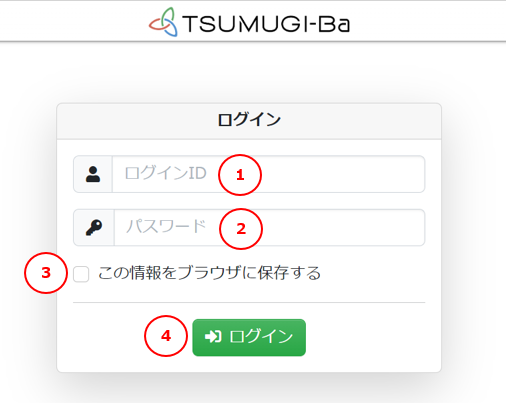
1. ログインID
担当者のログイン情報に登録されているログインIDを入力してください。
半角・全角・大文字・小文字は区別されますので、入力時に注意してください。
2. パスワード
担当者のログイン情報に登録されているパスワードを入力してください。
半角・全角・大文字・小文字は区別されますので、入力時に注意してください。
※パスワードを忘れてしまった場合は管理者によりリセットすることが可能です。
3. 自動ログイン
通常、ブラウザの再起動を行う度に、再ログインを行う必要があります。
この毎回のログインを省略したい場合はこの情報をブラウザに保存するにチェックを入れてログインを行ってください。
そうする事により、次回からのログイン操作を省略することができます。
4. ログインボタン
ログインIDとパスワードの入力ができたらログインボタンをクリックしてログインしてください。
ログインボタンをクリックした後、エラーが表示される場合は、ログインIDまたはパスワードが正しく入力されていない可能性がありますので、
再度正しいログインIDとパスワードを入力しログインを行ってください。
ログアウト
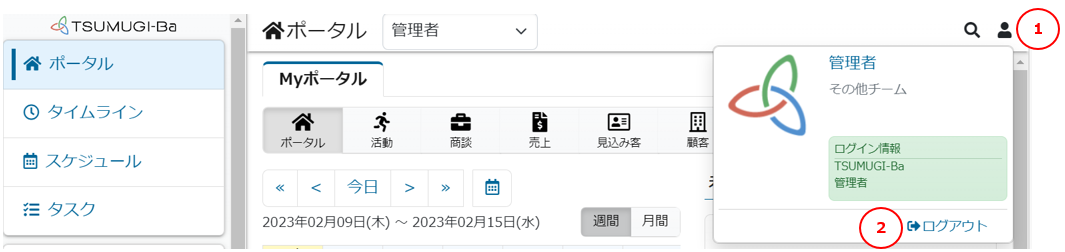
1. 人物アイコンをクリックします。
2. ログアウトをクリックします。
クイック検索
見込み客、顧客、連絡先、商談を一度に検索することができます。

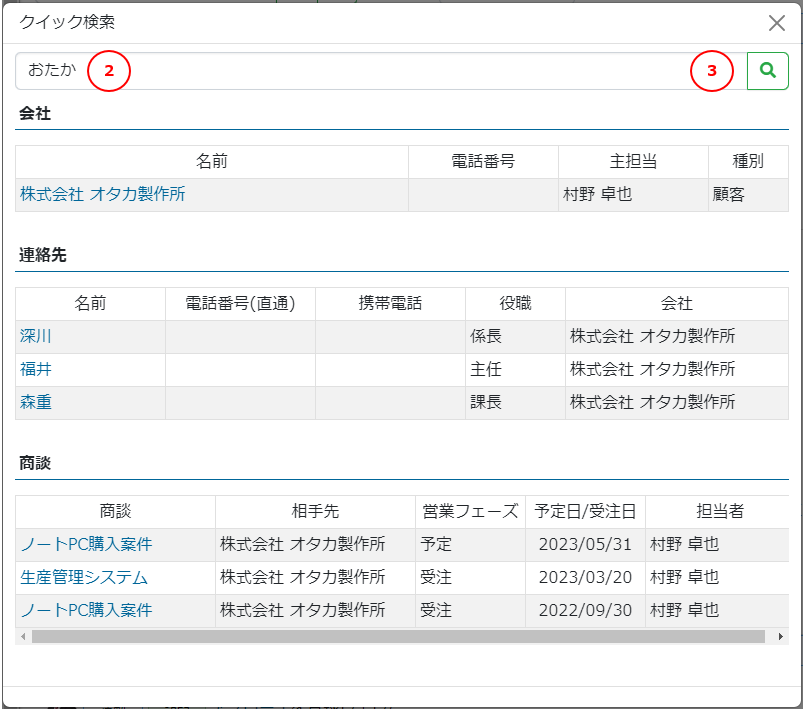
1. 虫眼鏡アイコンをクリックします。
クイック検索が表示されます。
2. キーワード入力します。
3. 虫眼鏡ボタンをクリックして検索します。
一覧画面
ツムギバに登録された情報を一覧形式で確認することができます。
検索条件による絞り込み、並び替え、CSV形式でのダウンロードが可能です。
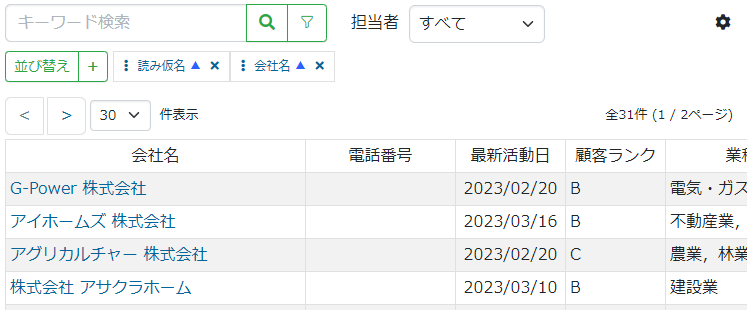
検索条件
1. キーワード検索
キーワードを入力して検索することができます。
キーワードを複数指定したい場合は、スペースで区切ってください。
大文字小文字、半角全角、平仮名・片仮名を区別しません。
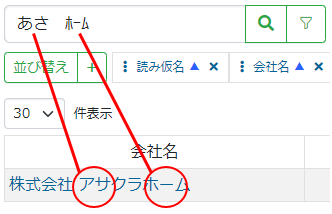
2. 検索
検索を実行して一覧を再表示することができます。
3. フィルター
細かな検索条件を指定することができます。
並び替え
1. 並び替え
並び替える項目を選択して、検索結果の並び順を変更することができます。
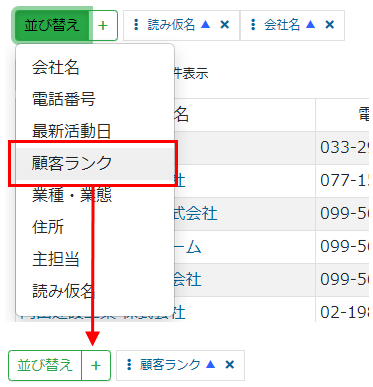
2. 並び替え項目を追加する
+ボタンをクリックして並び替える項目を追加することができます。
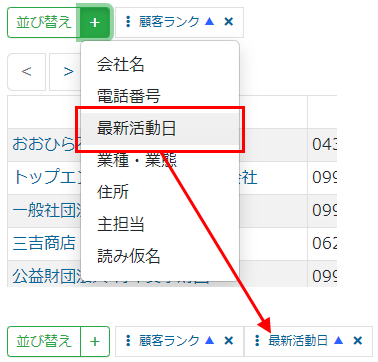
3. 昇順/降順を切り替える
項目名をクリックして昇順/降順を切り替えることができます。
4. 優先度を変更する
並び替える項目を左右にドラッグして優先度を入れ替えることができます。
ページ送り
検索結果が多い場合はページ送りが表示されます。
ページ番号をクリックするか<、>をクリックしページを移動することができます。
1ページに表示する件数を変更することもできます。
設定
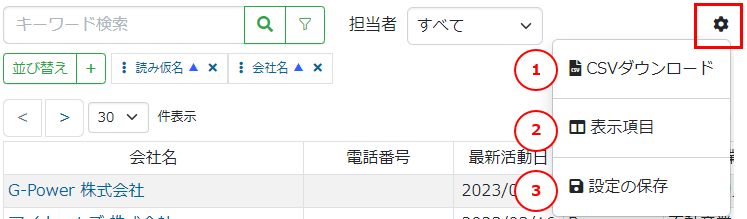
1. CSVダウンロード
検索結果をCSV形式のファイルでダウンロードすることができます。
2. 表示項目
一覧に表示する項目を変更することができます。
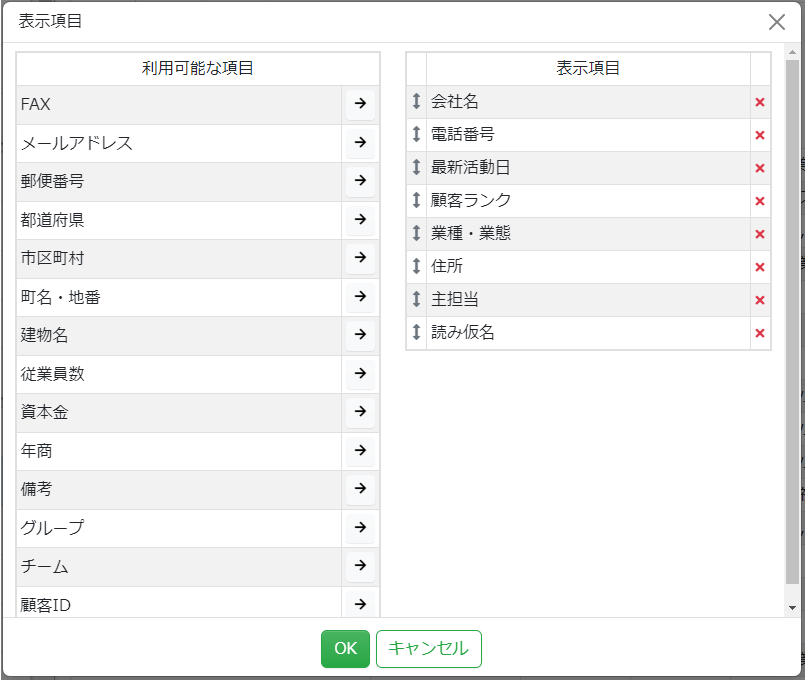
3. 設定の保存
一覧に表示する項目、検索条件、並び替えの設定に名前をつけて保存することができます。
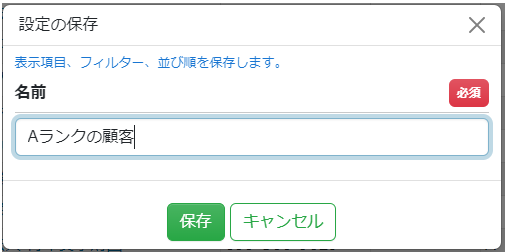
保存した設定は設定メニューから呼び出すことができます。
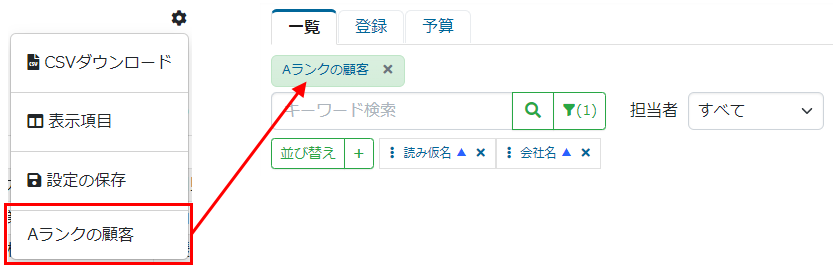
保存した設定を変更、削除する場合は設定名をクリックします。
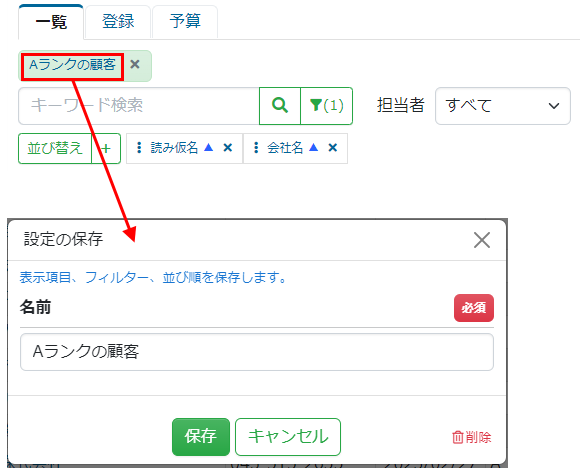
呼び出した設定を解除するには、×をクリックします。
コメント
各データ(※)ごとにコメントを投稿することができます。
※営業計画、活動、商談、顧客対応、見込み客、顧客、連絡先、商品、担当者
コメントを投稿する
1. コメントするボタンをクリックします。
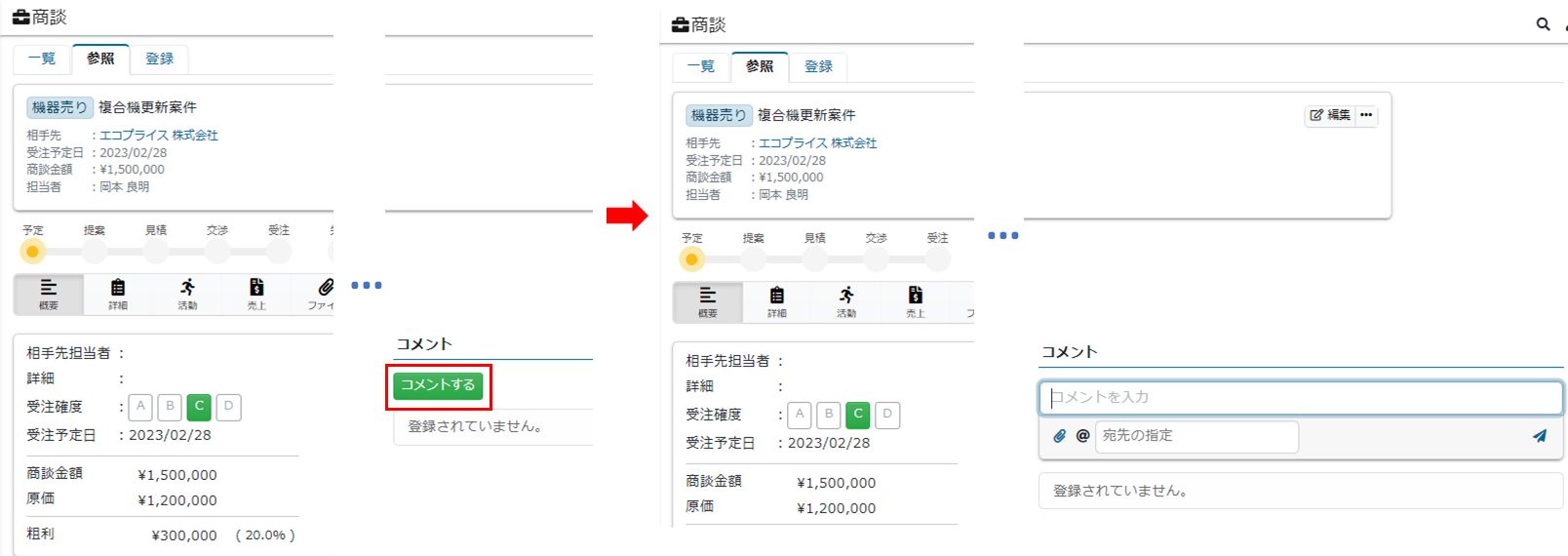
活動、顧客対応はコメントリンクからコメントするボタンを表示することができます。
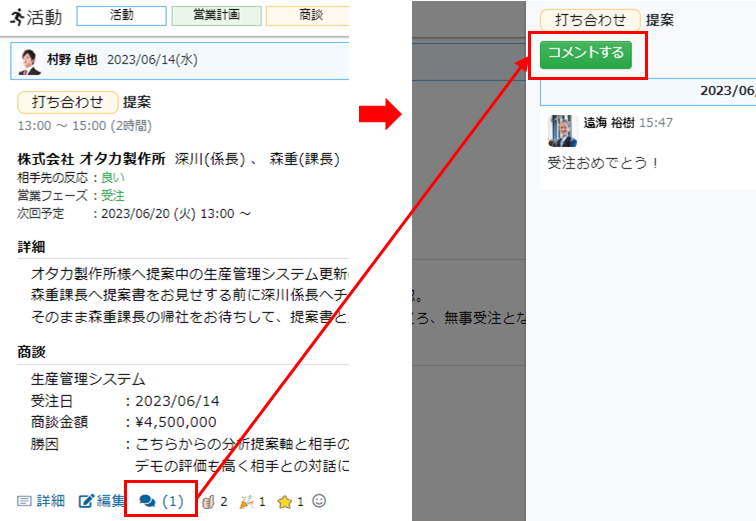
2. コメントを入力します。
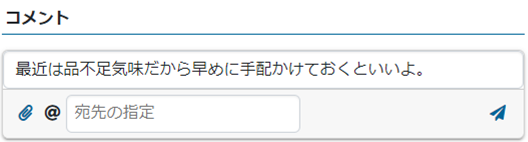
3. ファイルを添付します。
コメントにはファイルを添付することができます。必要に応じてファイルを添付してください。
1ファイルのサイズ上限は「10MB」以下、合計ファイルサイズ上限は「50MB」以下です。
「exe」形式のファイルはアップできません。
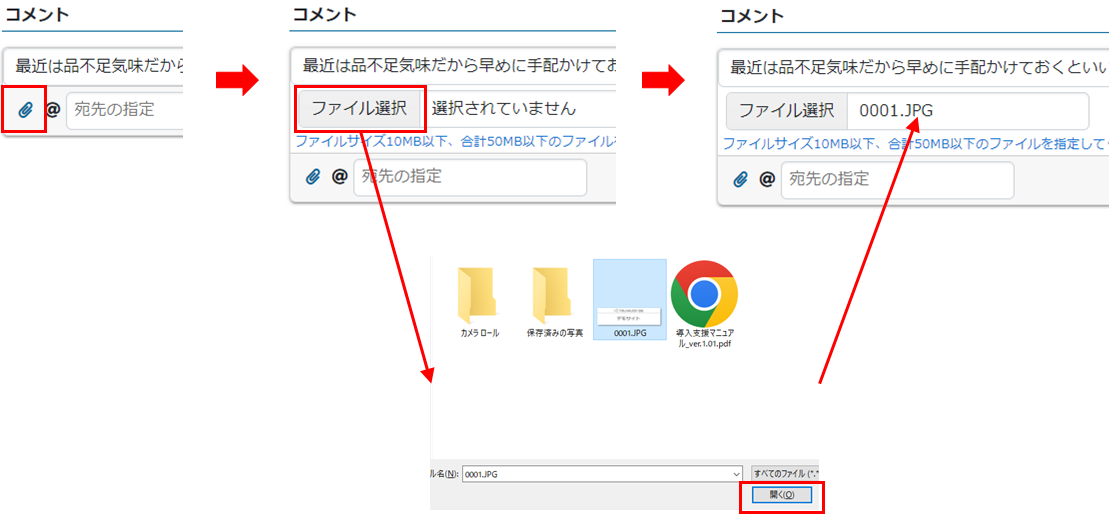
複数ファイルの添付を行う場合
クリップボタンをクリックすると、ファイル選択が追加されます。
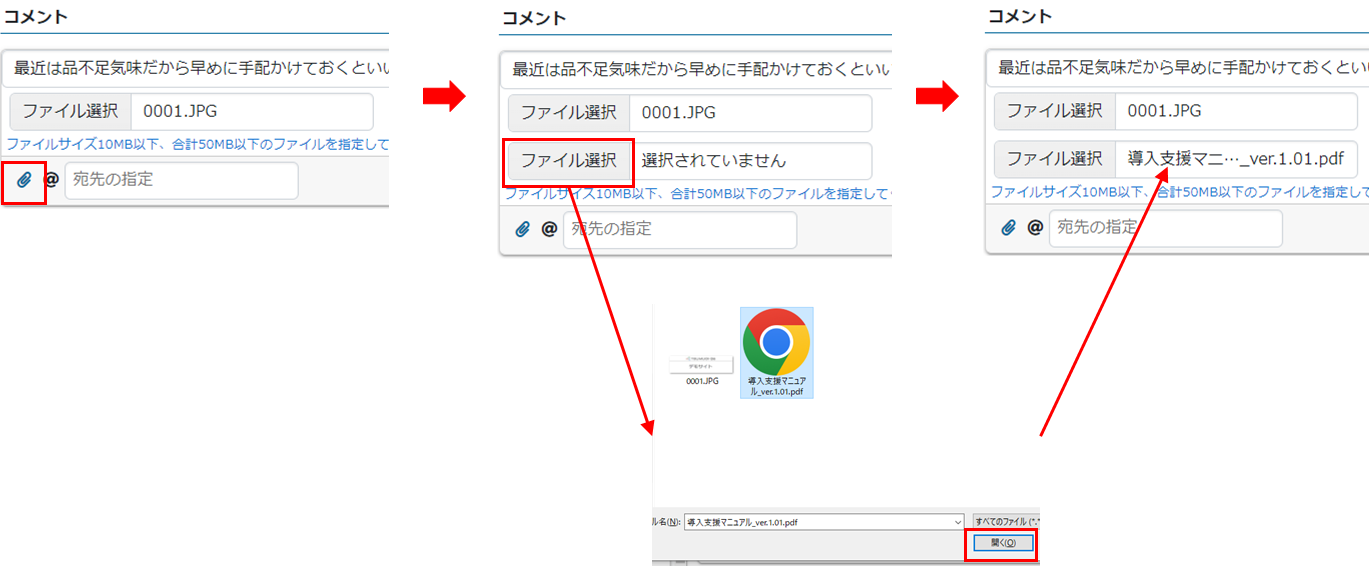
ファイル選択時に複数ファイルを指定することもできます。
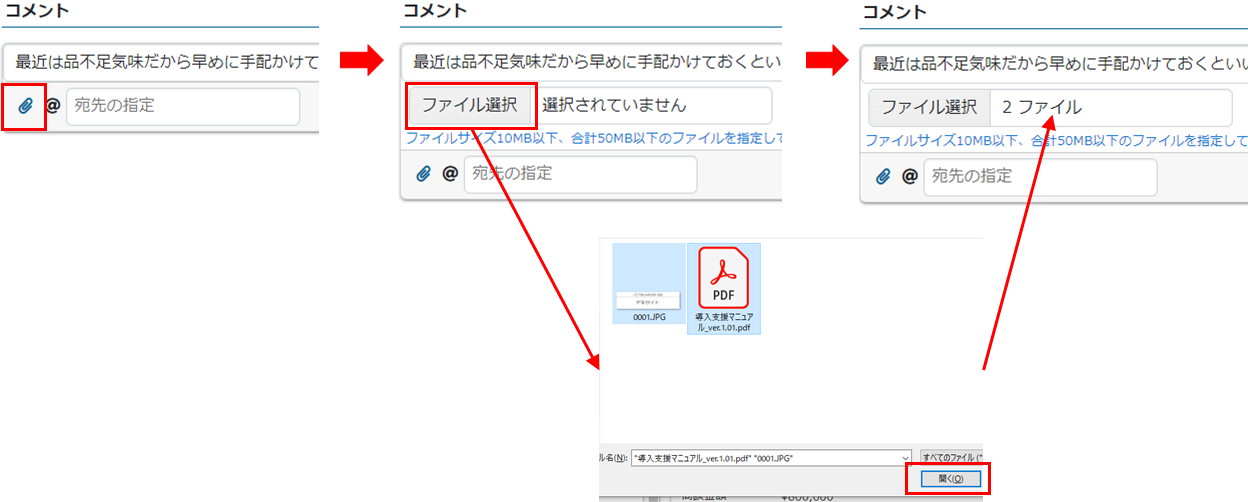
4. コメントの宛先を指定します。
担当者にコメントを確認してもらいたい場合は宛先を指定してください。
宛先に指定した担当者のポータルに未読コメントとして表示されます。
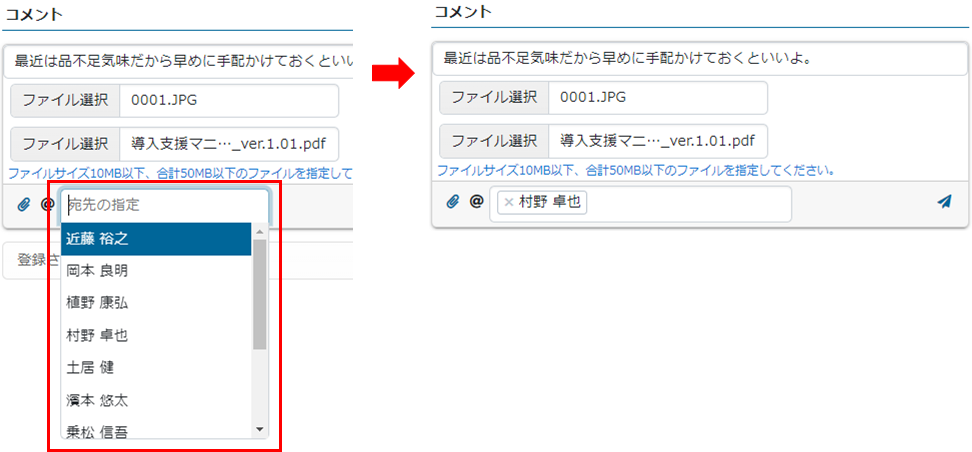
5. 送信ボタンをクリックします。
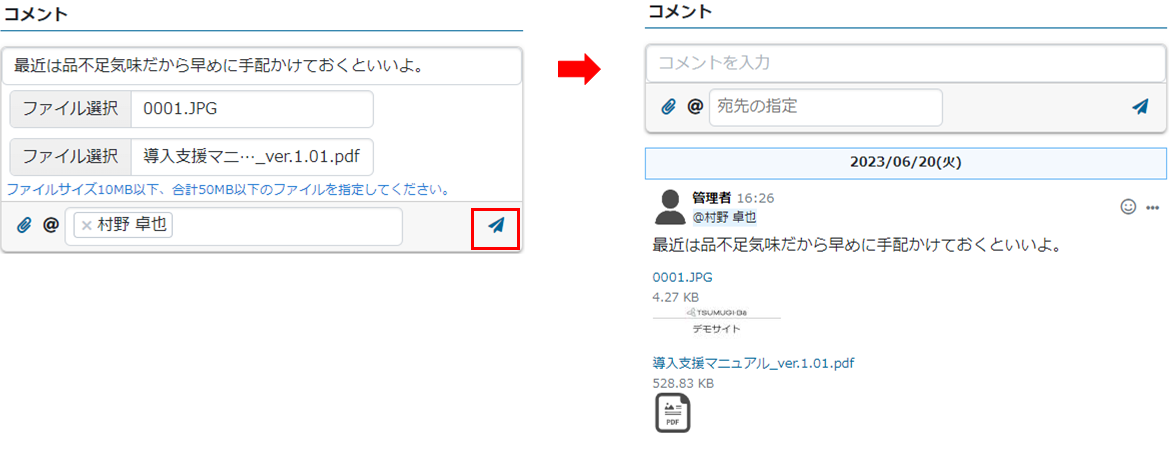
コメントを参照する
ポータルで未読コメントを確認することができます。
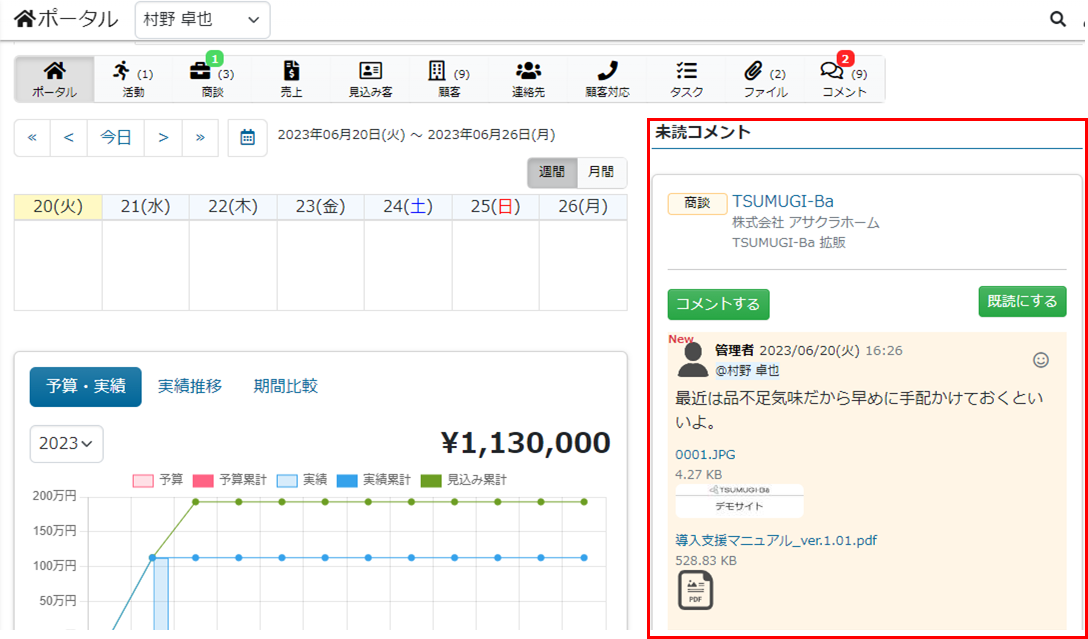
各データ(※)も同様に参照画面からコメントを確認することができます。
未読コメントは白背景、既読コメントは赤背景で表示されます。
※営業計画、活動、商談、顧客対応、見込み客、顧客、連絡先、商品、担当者
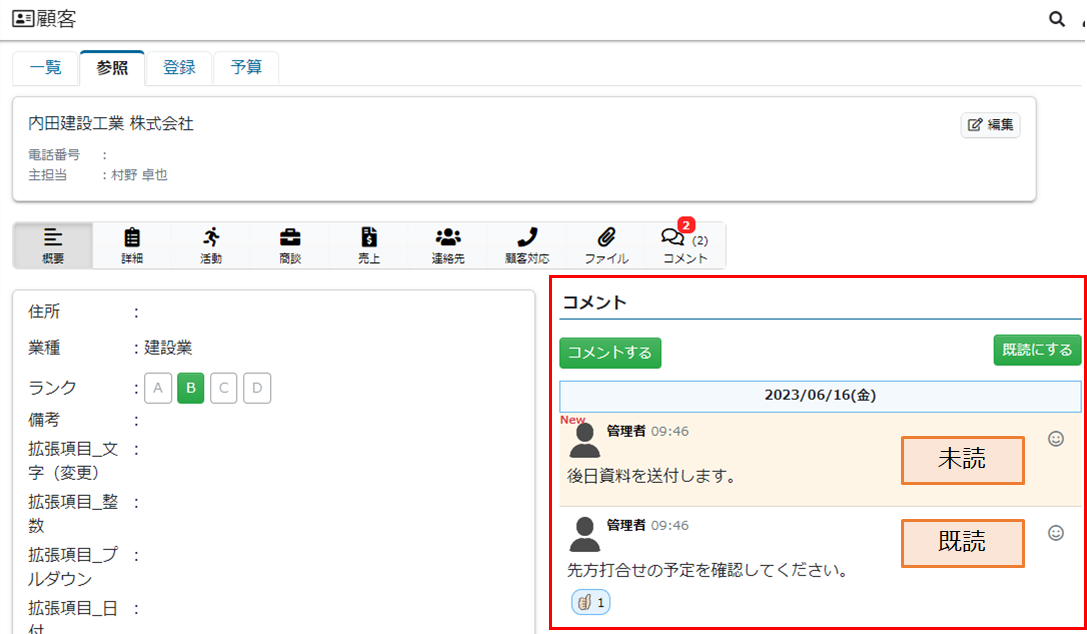
コメントボタンをクリックすると、コメント参照画面を表示することができます。
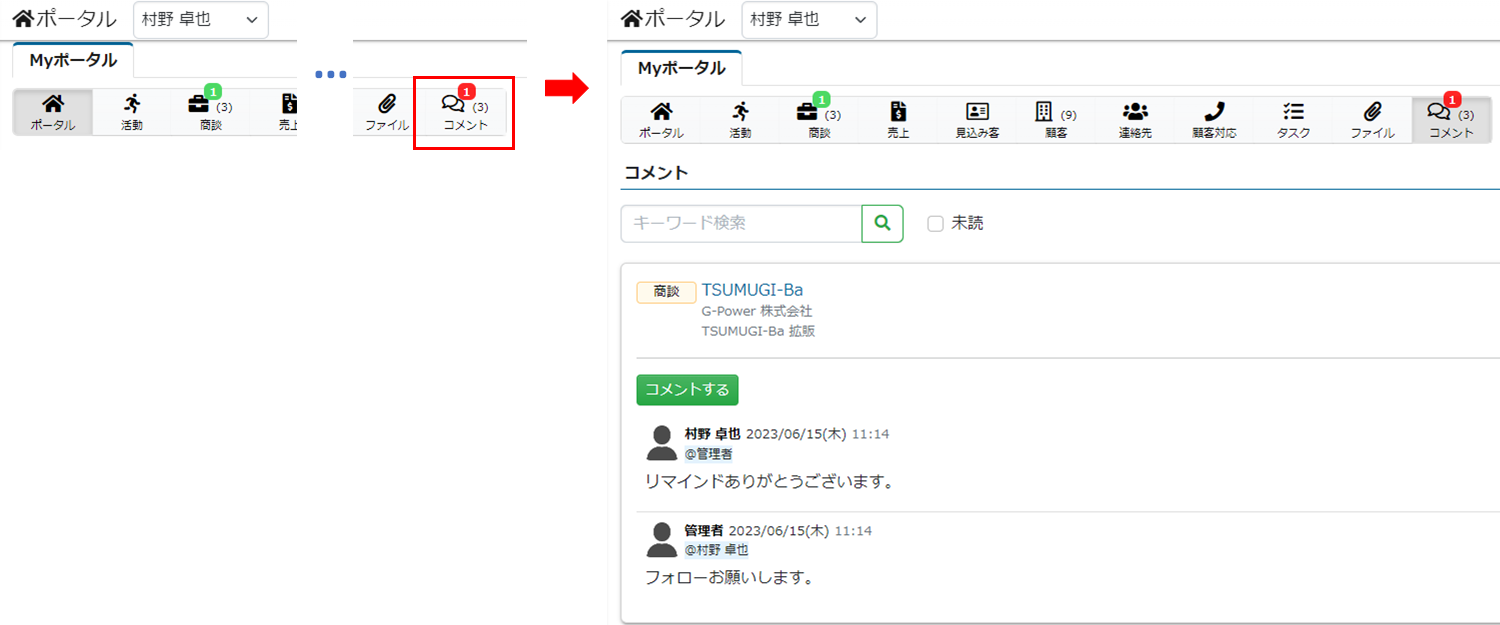
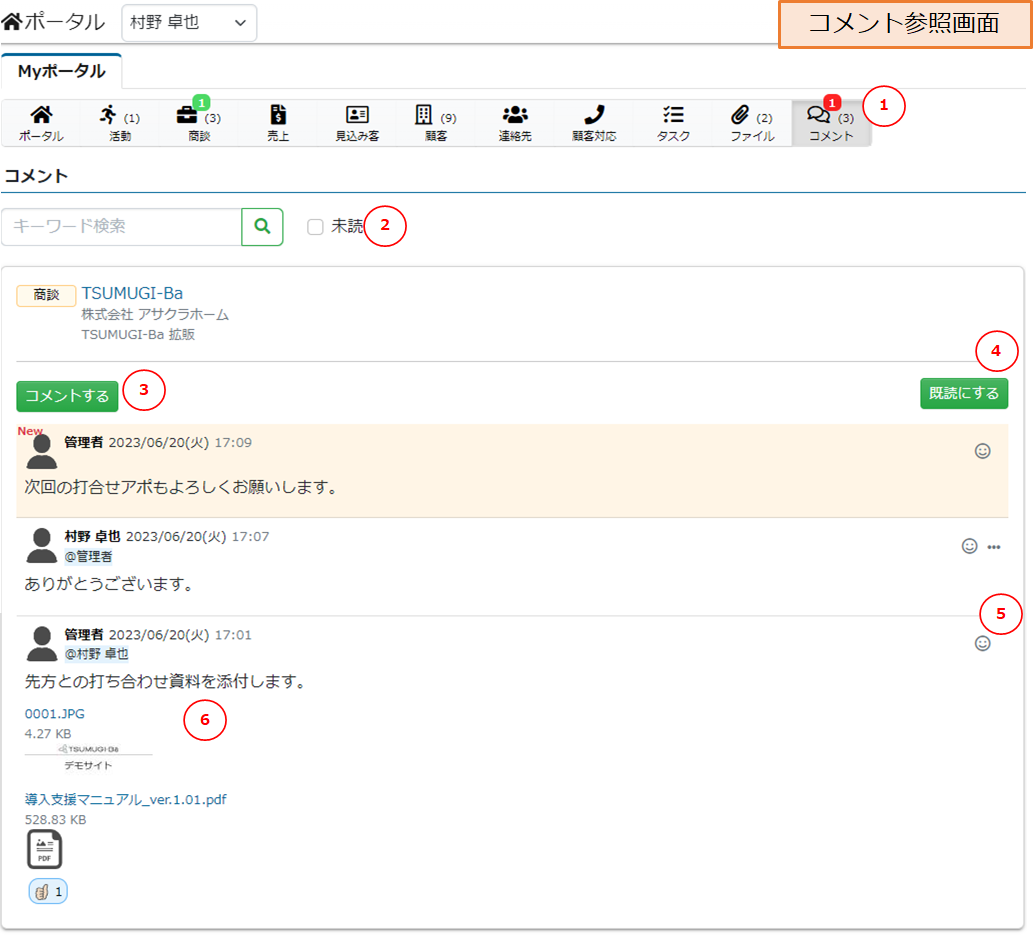
1. コメント件数
コメント件数が表示されます。
注意が必要なデータは赤枠で強調表示されます。
| メニューボタン | 項目説明 |
|---|---|
| 赤枠:未読コメント数 |
2. 未読のみ表示
未読チェックボックスONの場合は、未読コメントのみが表示されます。
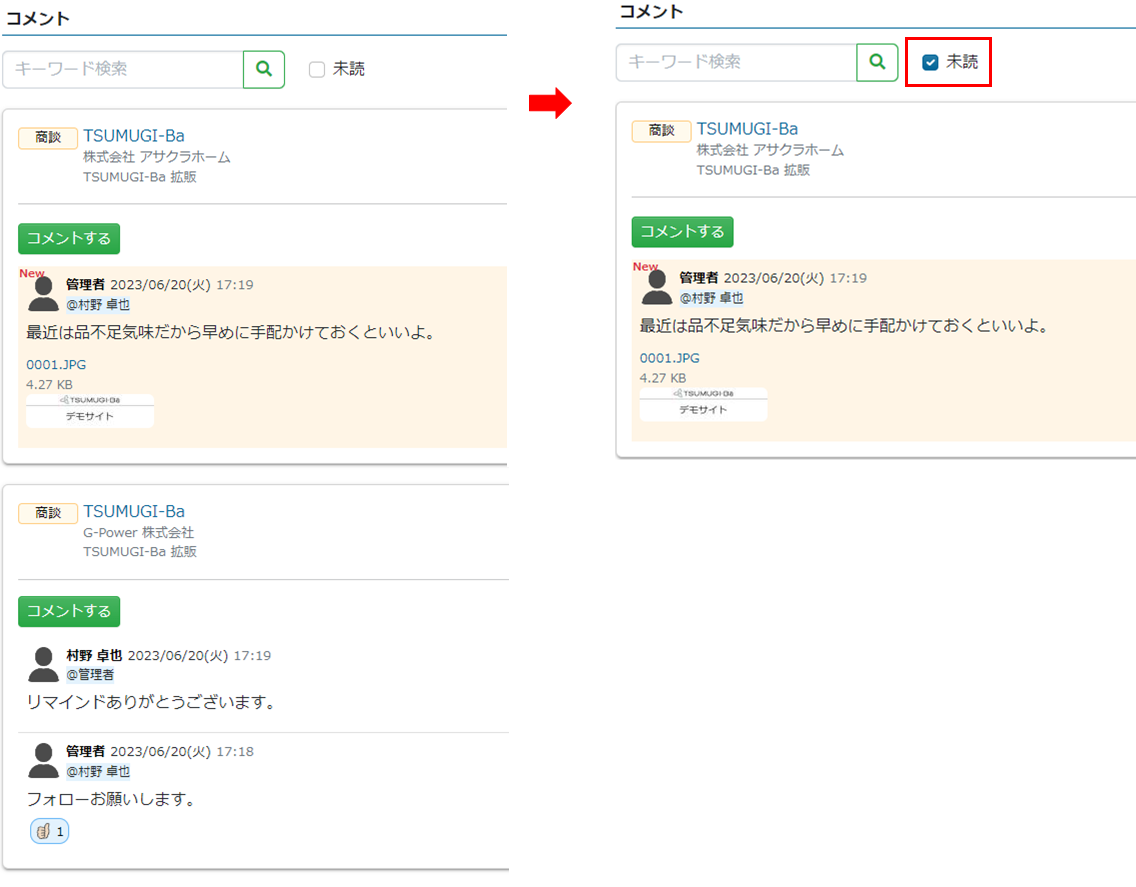
3. コメント投稿
参照画面からもコメントを投稿することができます。
詳しい投稿方法はコメントを投稿するをご確認ください。
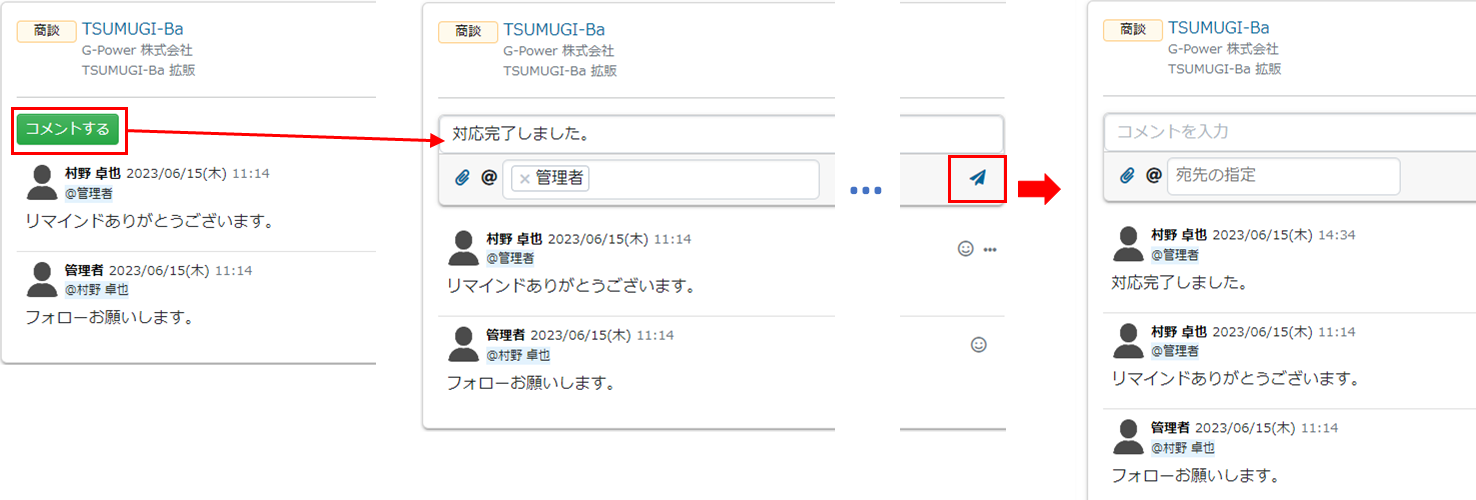
該当スレッドのコメントが未読の場合は既読になります。
既読にしたコメントを未読にすることはできません。
4. 既読にする
既読にするボタンをクリックすると、未読コメントを既読にすることができます。
該当スレッドの全てのコメントが既読になります。
既読にしたコメントを未読にすることはできません。
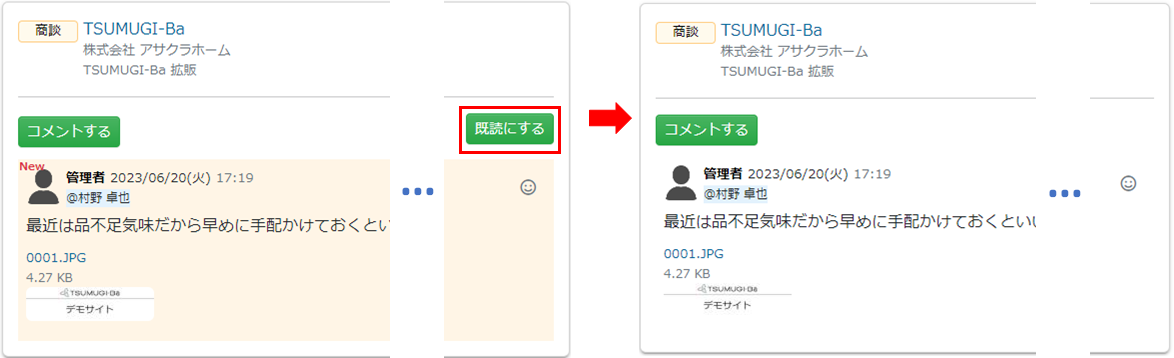
5. 絵文字によるリアクション
絵文字でリアクションすることができます。
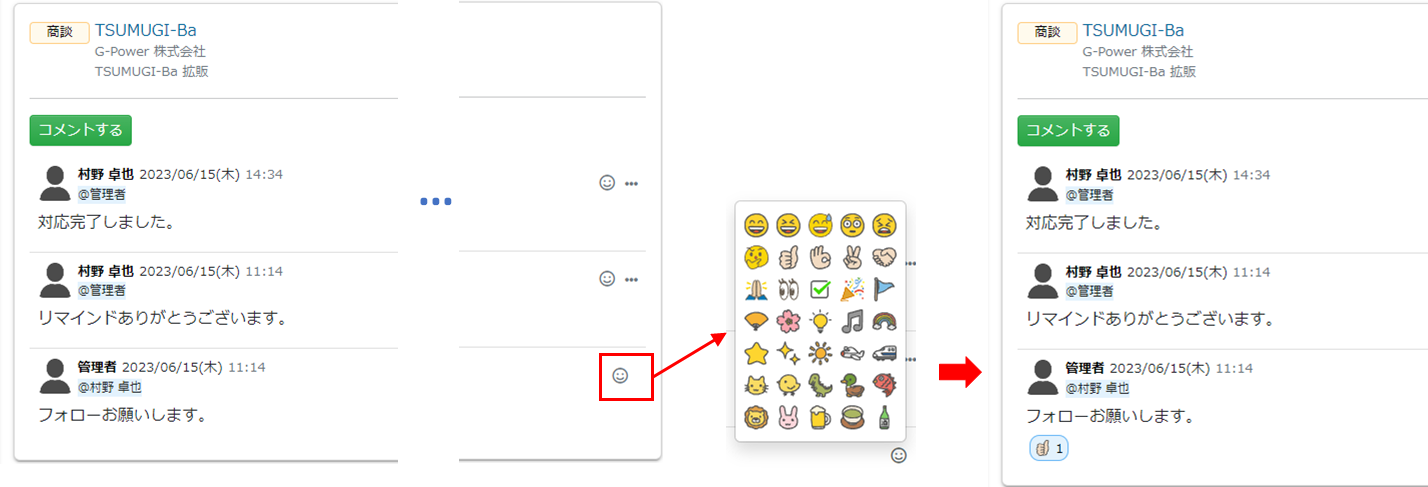
該当スレッドのコメントが未読の場合は既読になります。
既読にしたコメントを未読にすることはできません。
リアクションの種類とリアクション人数が確認できます。
各リアクションマークにマウスカーソルを当てるとリアクションしてくれた人の名前を確認することができます。

6. ファイルダウンロード
ファイル名リンクをクリックすると、添付ファイルをダウンロードすることができます。
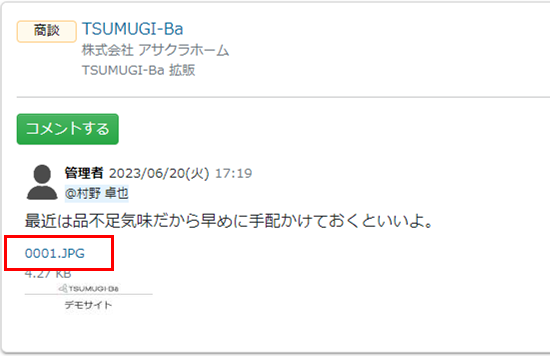
コメントを変更する
1. コメント参照画面を表示します。
2. ・・・クリック後に編集リンクをクリックします。
3. 変更が完了したら、更新ボタンをクリックします。
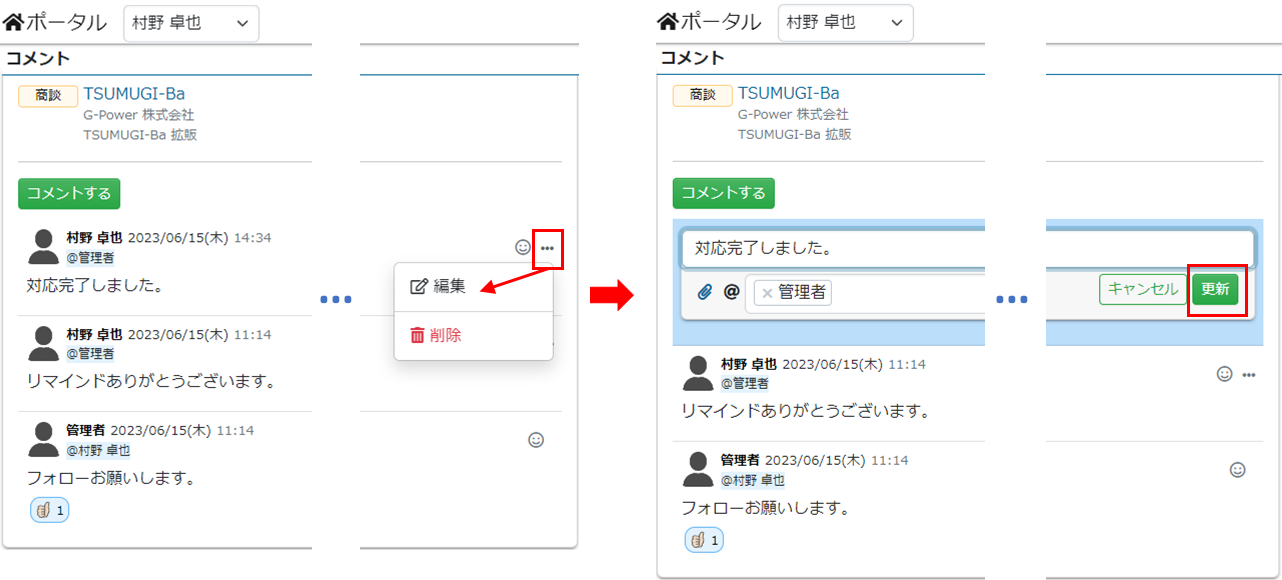
コメントを削除する
1. コメント参照画面を表示します。
2. ・・・クリック後に削除リンクをクリックします。
3. 削除するボタンをクリックします。
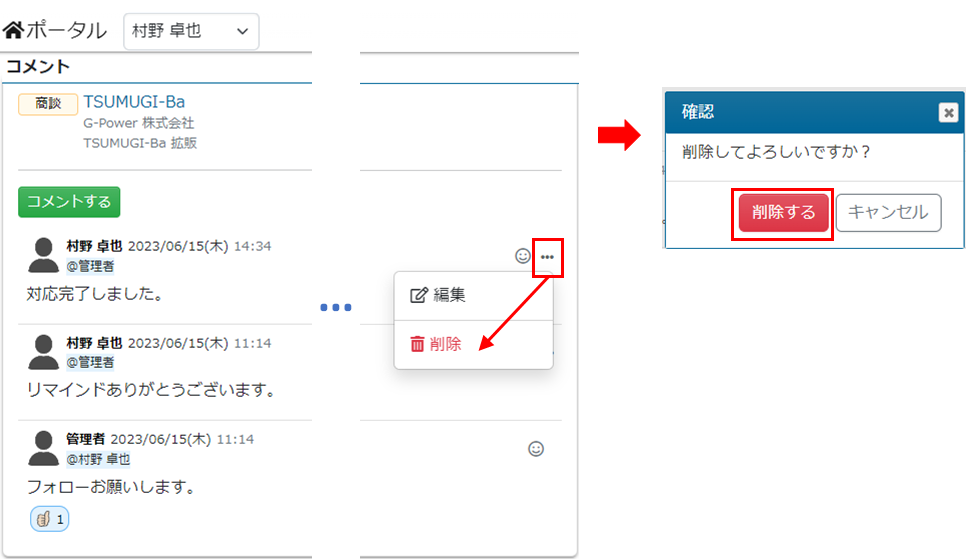
ファイル
各データ(※)ごとにファイルを添付することができます。
※営業計画、活動、商談、顧客対応、見込み客、顧客、連絡先、商品、担当者
ファイルを登録する
1. 参照画面(※)でファイルボタンクリック後に追加をクリックします。
(※)営業計画、活動、商談、顧客対応、見込み客、顧客、連絡先、商品、担当者の各参照画面
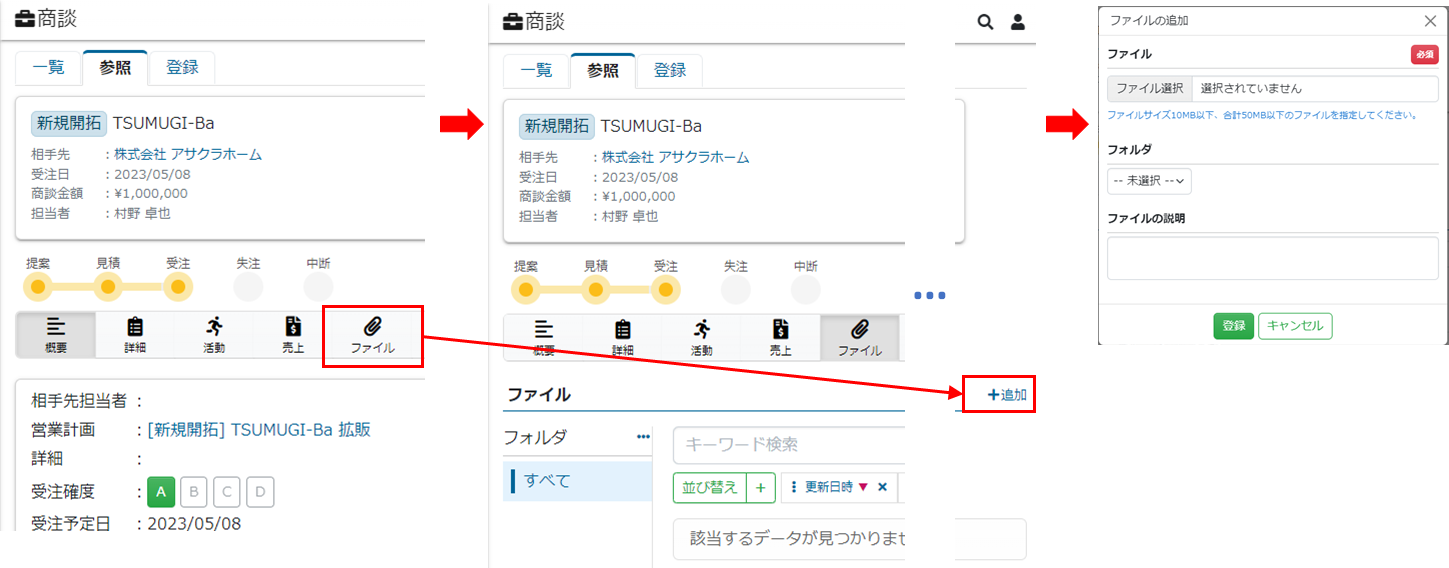
2. ファイルを選択します。
1ファイルのサイズ上限は「10MB」以下、合計ファイルサイズ上限は「50MB」以下です。
「exe」形式のファイルはアップできません。
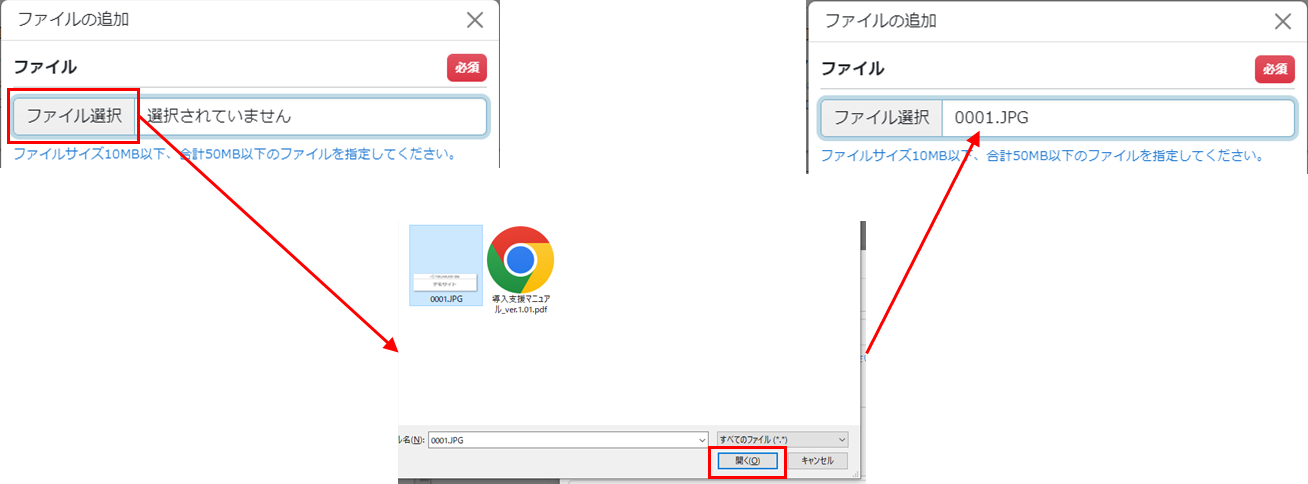
複数ファイルの添付を行う場合
ファイル選択時に複数ファイルを指定することもできます。
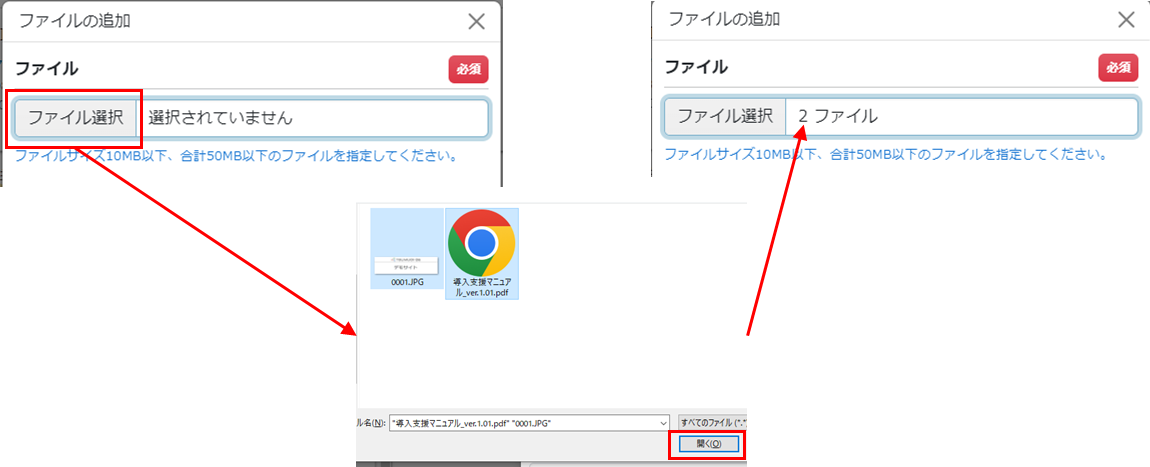
3. フォルダを選択します。
選択したフォルダ配下にファイルを格納することができます。ファイル参照画面に格納先フォルダが表示されます。
フォルダの編集を行いたい場合はフォルダを編集するをご確認ください。
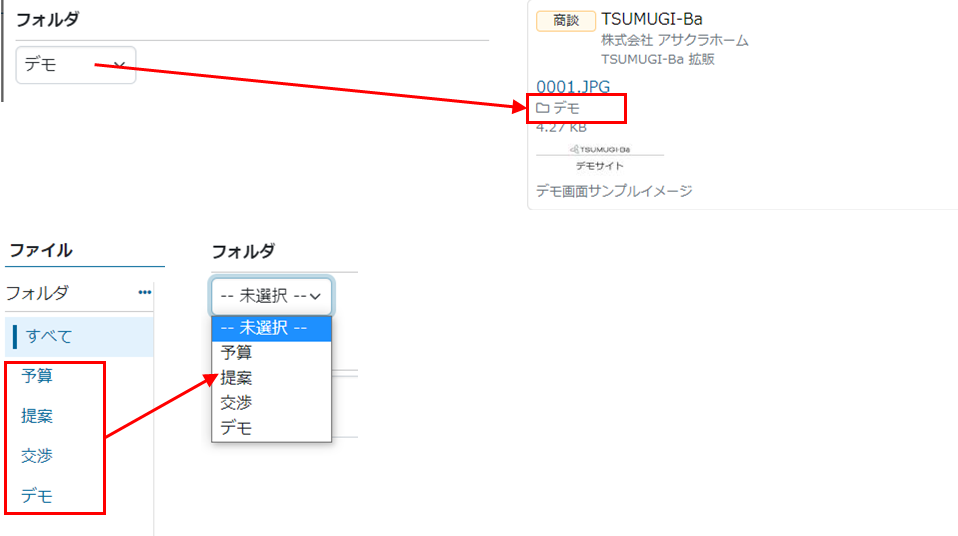
4. ファイルの説明を入力します。
ファイル参照画面にファイルの説明が表示されます。
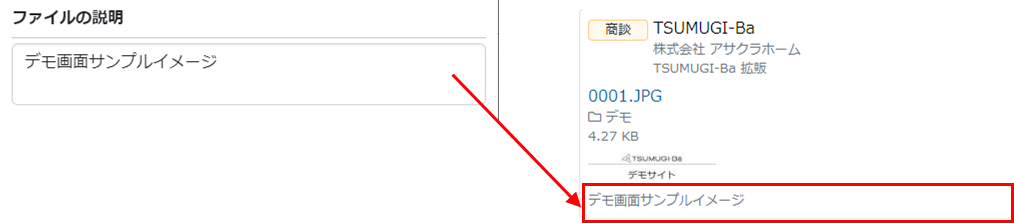
5. 登録ボタンをクリックします。
ファイルを参照する
ポータルでファイルボタンをクリックすると、ファイル参照画面を表示することができます。
各データ(※)も同様に参照画面からファイルを確認することができます。
※営業計画、活動、商談、顧客対応、見込み客、顧客、連絡先、商品、担当者
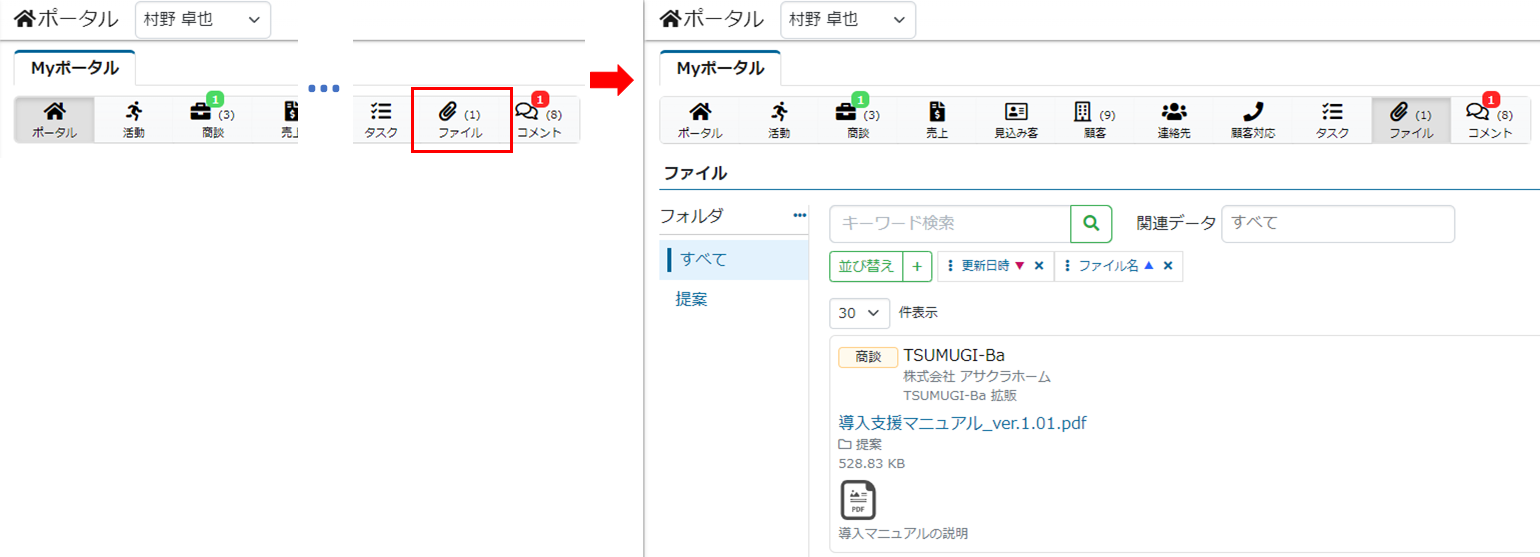
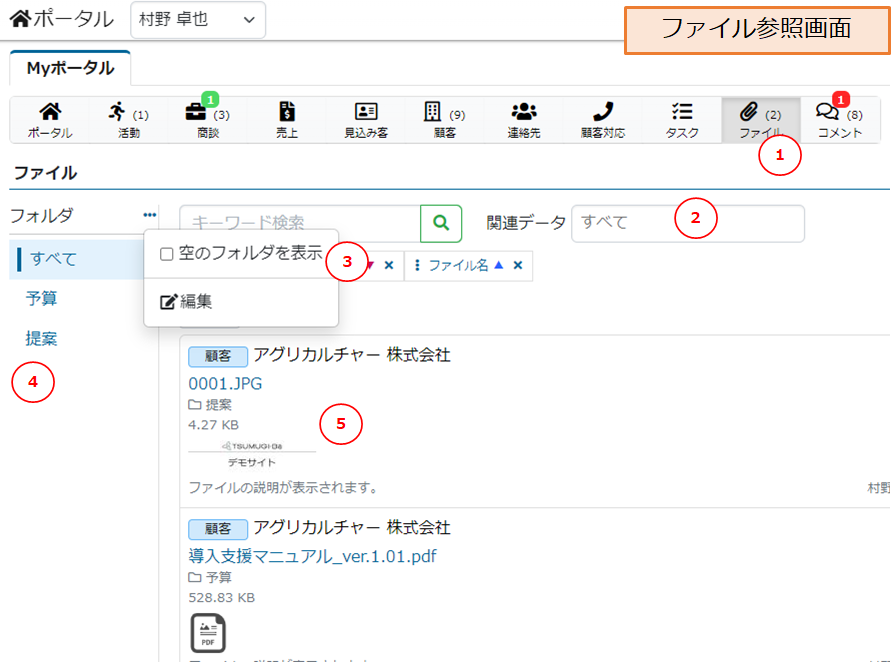
1. ファイル件数
ファイル件数が表示されます。
2. 関連データ
関連データに紐づいたファイルのみ表示することができます。
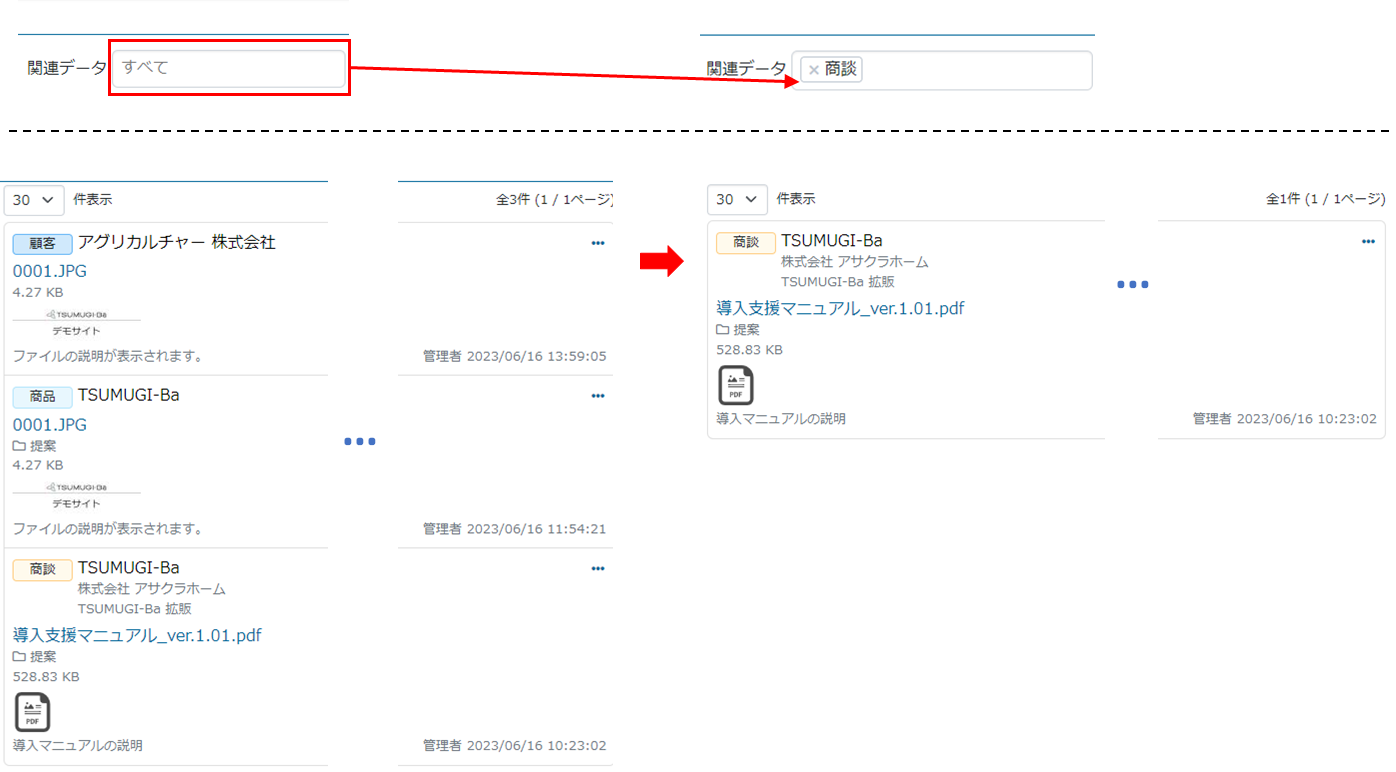
データの種類によって関連データセレクトボックスで指定できる選択項目が異なります。
| データの種類 | 選択項目 |
|---|---|
| ポータル | 活動、商談、見込み客、顧客、連絡先、顧客対応、営業計画、商品 |
| 営業計画 | 営業計画、活動、商談 |
| 活動 | なし |
| 商談 | 商談、活動 |
| 顧客対応 | なし |
| 見込み客 | 見込み客、活動、商談、連絡先 |
| 顧客 | 顧客、活動、商談、連絡先、顧客対応 |
| 連絡先 | 連絡先、活動、商談、顧客対応 |
| 商品 | なし |
| 担当者 | 活動、商談、見込み客、顧客、連絡先、顧客対応、営業計画、商品 |
3. 空フォルダの表示
ファイルが格納されていない空のフォルダを表示する場合は、・・・をクリック後に空のフォルダを表示チェックボックスをONにします。
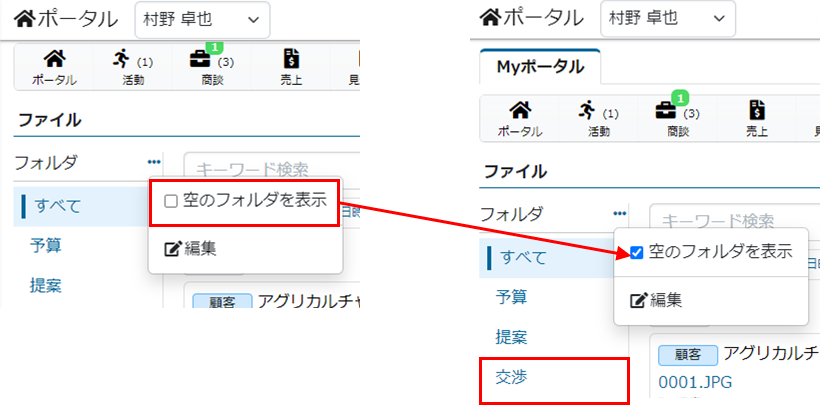
4. フォルダリンク
フォルダ名リンクをクリックすると、フォルダ内のファイルのみ表示することができます。
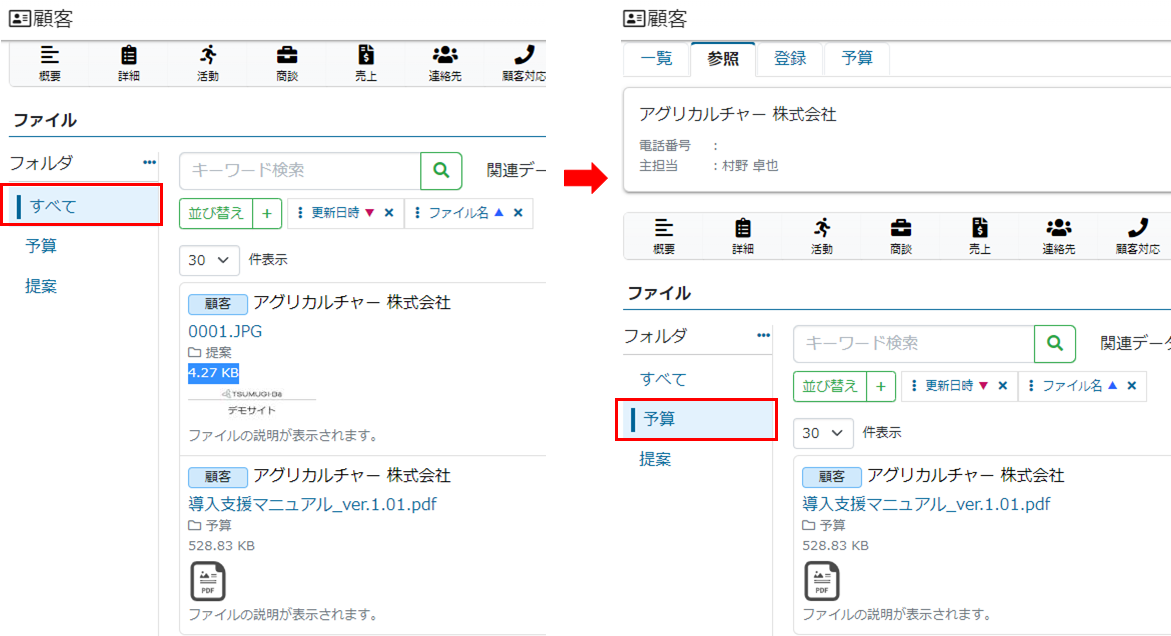
5. ファイル情報
②ファイル名リンクをクリックすると、添付ファイルをダウンロードすることができます。
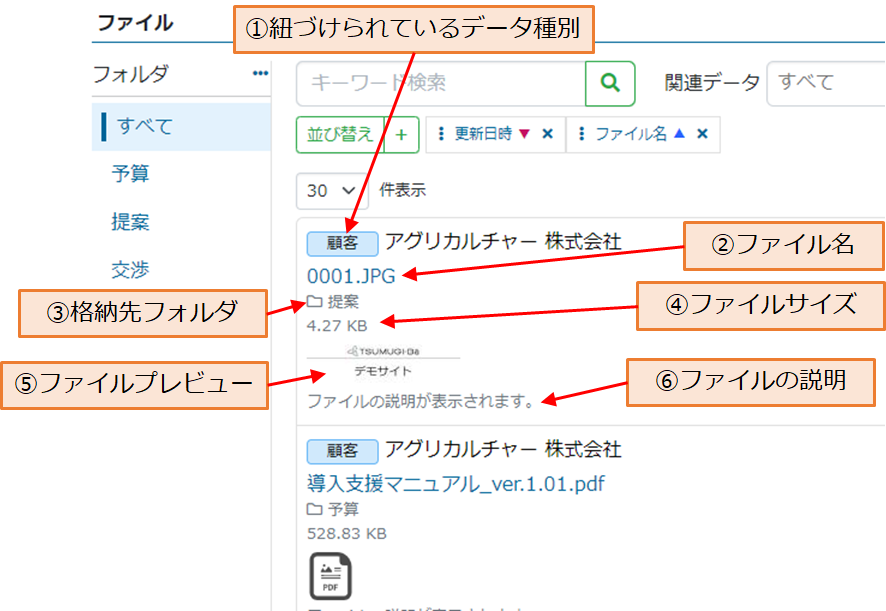
ファイルを変更する
1. ファイル参照画面を表示します。
2. ・・・クリック後に編集リンクをクリックします。
3. 変更が完了したら、登録ボタンをクリックします。
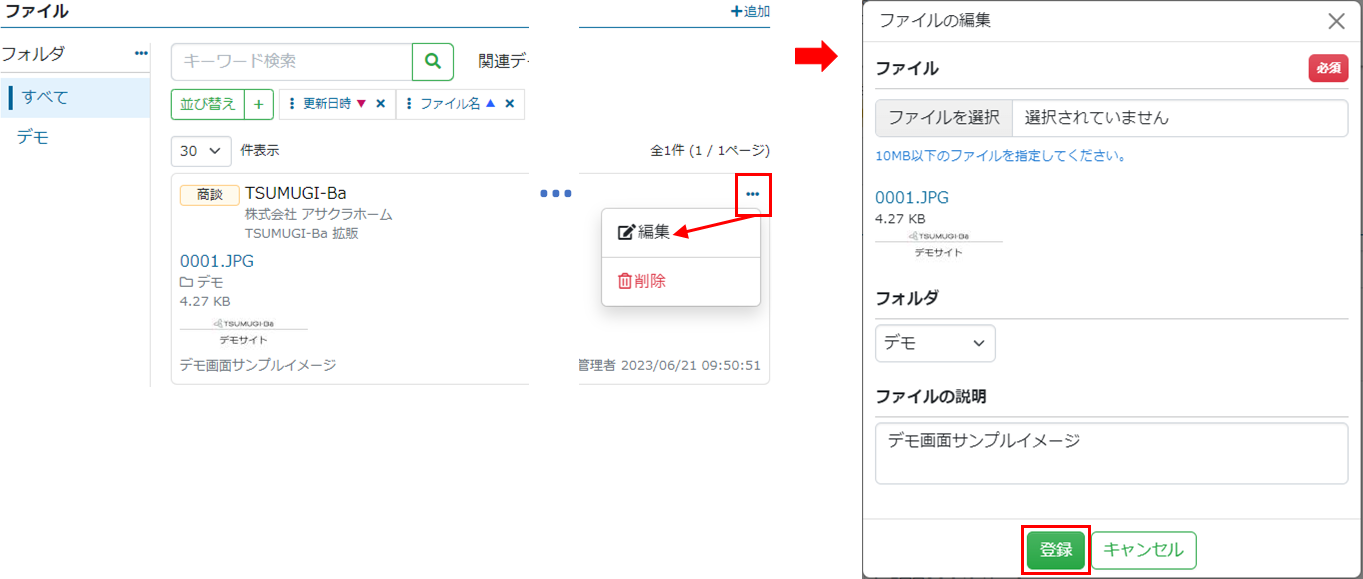
添付ファイルを差し替える場合はファイル選択をクリック(別ファイルを選択)後に登録ボタンをクリックします。
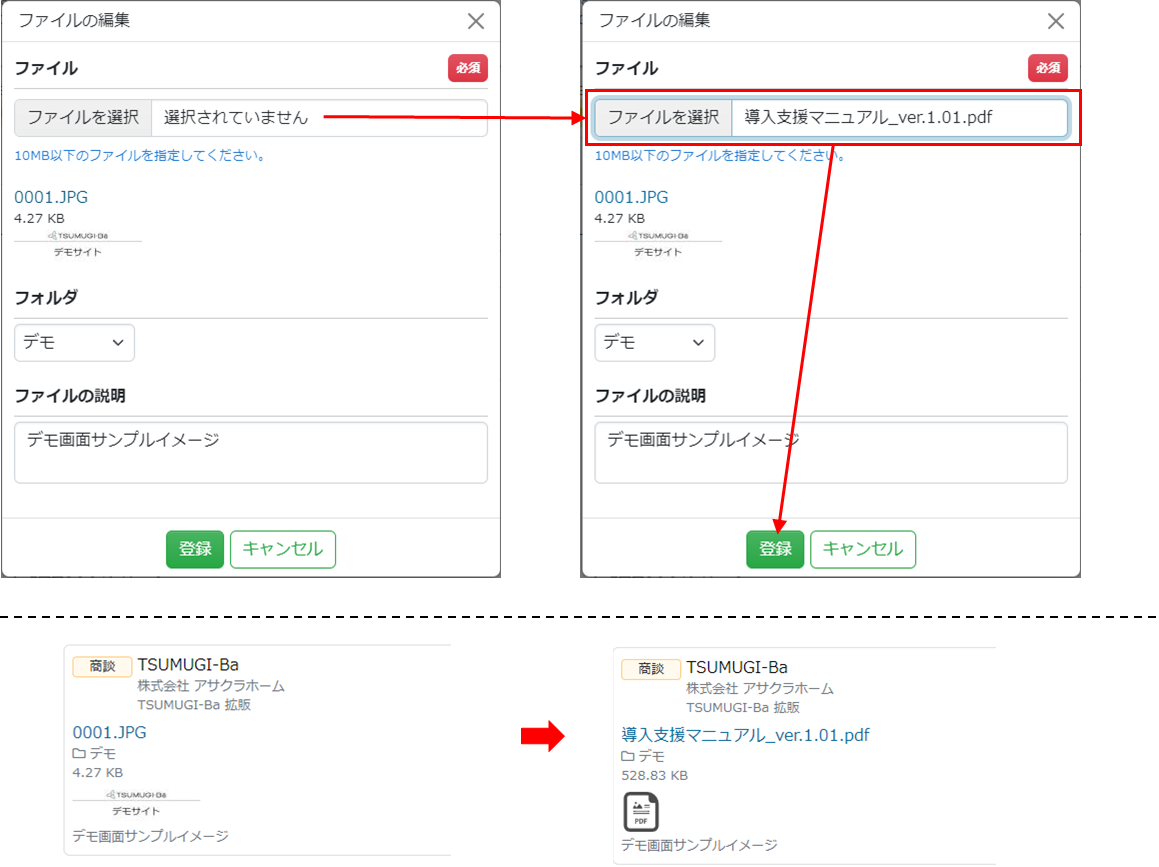
ファイルを削除する
1. ファイル参照画面を表示します。
2. ・・・クリック後に削除リンクをクリックします。
3. 削除するボタンをクリックします。
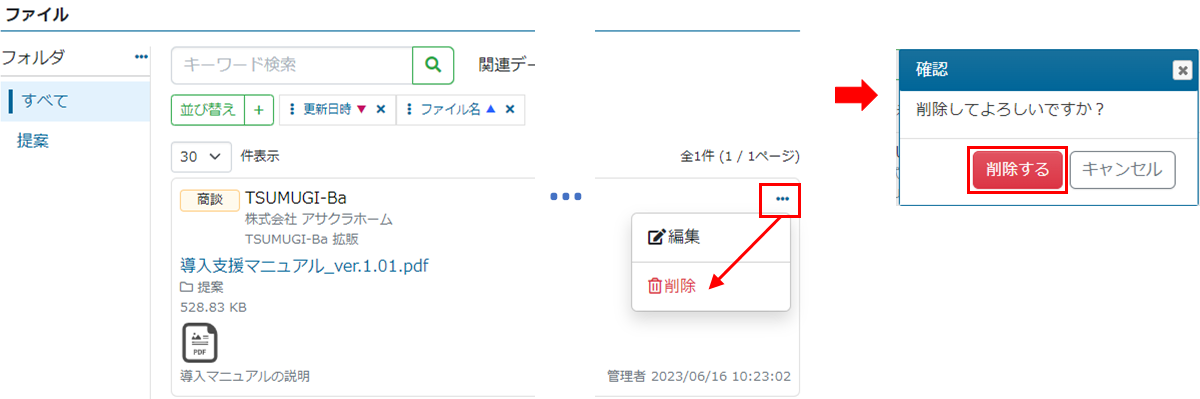
フォルダを編集する
ファイルを格納するフォルダの編集、表示順の設定をすることができます。
1. ファイル参照画面を表示します。
2. ・・・クリック後に編集リンクをクリックします。
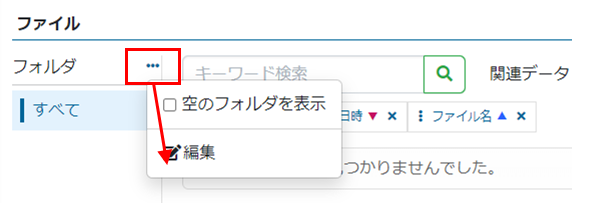
フォルダを追加する場合
1. 名称を入力して追加ボタンをクリックします。
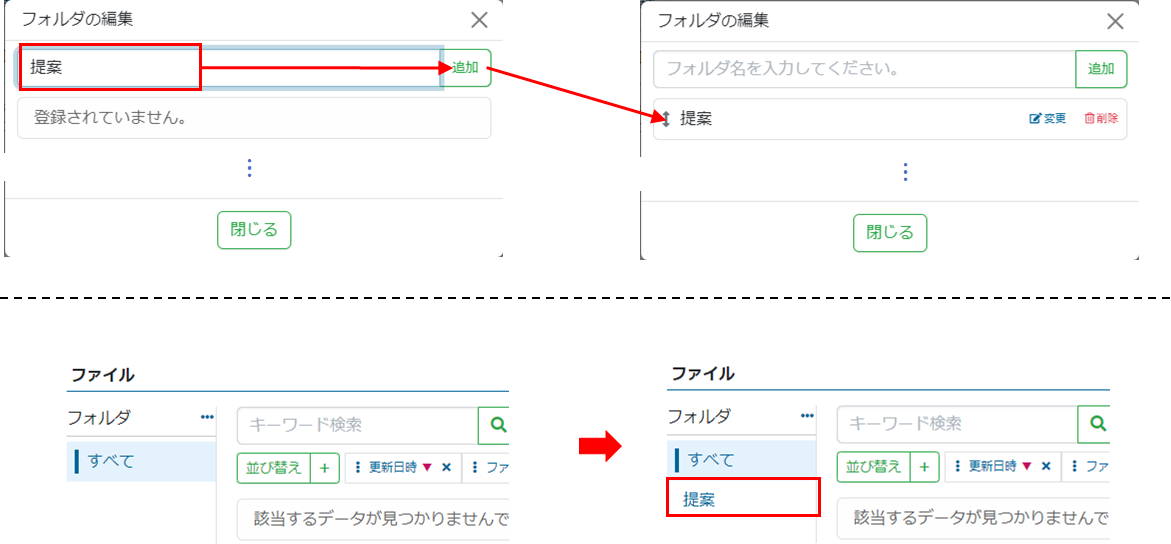
フォルダの名称を変更する場合
1. 変更リンクをクリックします。
2. 名称を変更し更新リンクをクリックします。
変更をキャンセルする場合は
←リンクをクリックしてください。
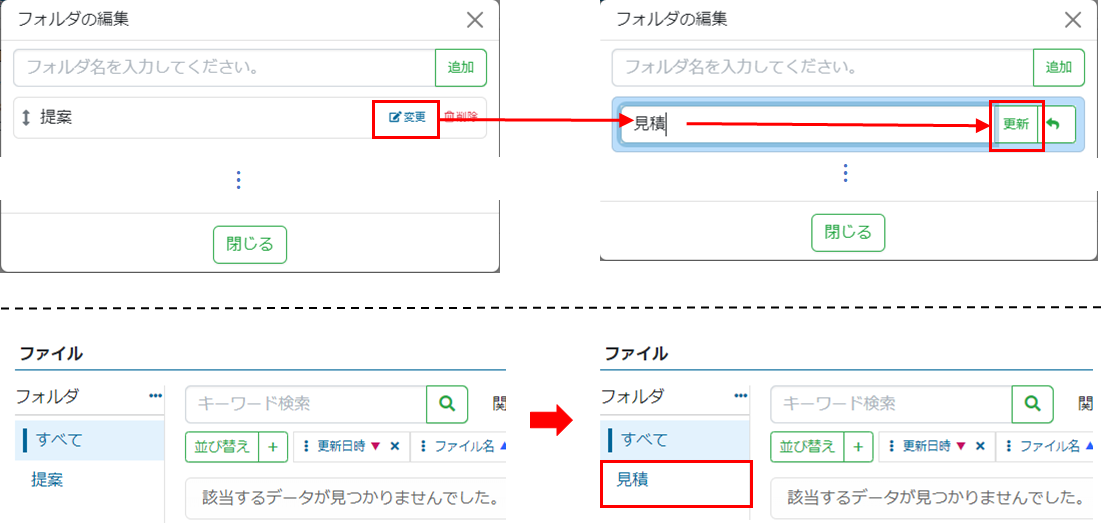
フォルダを削除する場合
1. 削除をクリック後に削除するボタンをクリックします。
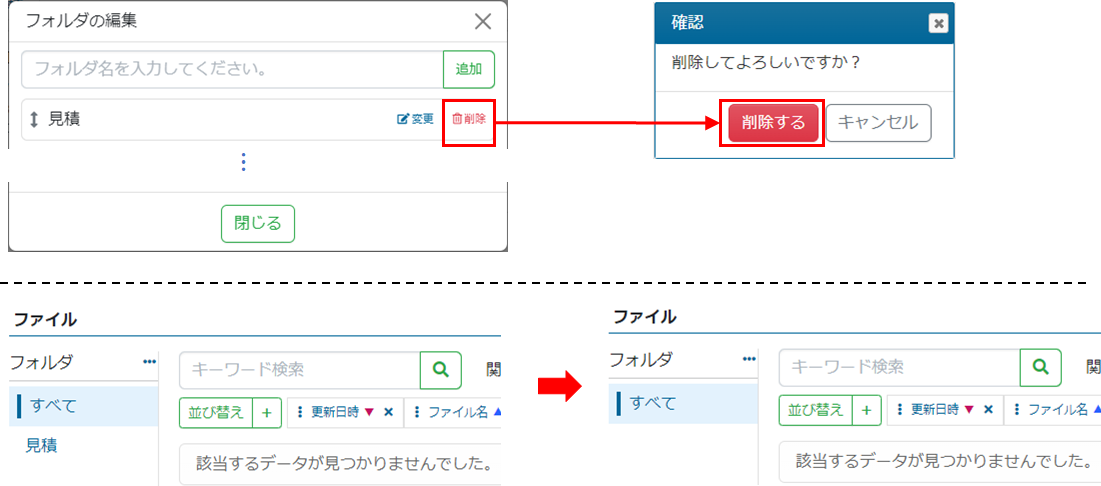
フォルダの表示順を変更する場合
フォルダ名称の左側の↕リンクをドラッグアンドドロップして任意の位置に移動します。
